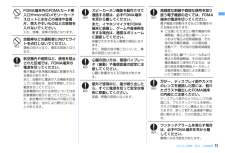Q&A
取扱説明書・マニュアル (文書検索対応分のみ)
"移動"7 件の検索結果
"移動"1940 - 1950 件目を表示
全般
質問者が納得赤外線通信でも移動できます。ただ、著作権の絡むデータは、移動できませんので、ダウンロードした機種で使うしかありません。新しい機種で再ダウンロードすれば、使えます。
5495日前view76
全般
質問者が納得携帯からmicroSDに画像移動するときはフォルダなんか意識しないでいいんじゃないですか?自動でフォルダができるので。あえてフォルダを作って分けたいのなら「DCIM」の中に「100FJDCM」「101FJDCM」・・です。(xxxFJDCM:xxxは100~999)
5973日前view43
全般
質問者が納得残念ですが画面メモに保存してあるサイトをmicroSDへ移動またはコピーは出来ません
4917日前view127
全般
質問者が納得microSDの変換アダプタが購入したときについてくるんでそれの一番でかいやつをにmicroSDを入れるデジカメで使うSDカードを変換アダプタを使ったmicroSDを使用して写真を撮って携帯に欲しい画像があればmicroSDを携帯に入れて本体にコピーすれば完了です。
5466日前view16
全般
質問者が納得ケータイでは、SDカード等に入っているデータについて、独自の目次のようなものを作って管理しています。ですので、パソコンを使ってSDカードにデータを転送し、それをそのままケータイに入れてもケータイ側で認識できません。http://datalink.nttdocomo.co.jp/ドコモケータイdatalink(データリンク) | NTTドコモhttp://www.fmworld.net/product/phone/datalink/index.html携帯電話(データリンクソフト) - FMWORLD.NET...
6263日前view27
全般
質問者が納得残念ですが画面メモを他の機種に移動することは出来ません旧機種をたまに充電すればデータは消えません写メするとかは?
5231日前view202
全般
質問者が納得携帯からmicroSDに画像移動するときはフォルダなんか意識しないでいいんじゃないですか?自動でフォルダができるので。あえてフォルダを作って分けたいのなら「DCIM」の中に「100FJDCM」「101FJDCM」・・です。(xxxFJDCM:xxxは100~999)
5973日前view91
ドコモ W-CDMA方式このたびは、「FOMA F705i」をお買い上げいただきまして、まことにありがとうございます。ご利用の前に、あるいはご利用中に、この取扱説明書およびその他のオプション機器に添付の個別取扱説明書をよくお読みいただき、正しくお使いください。取扱説明書に不明な点がございましたら、裏面のお問い合わせ先にご連絡ください。FOMA F705iは、お客様の有能なパートナーです。大切にお取り扱いの上、末長くご愛用ください。FOMA端末のご使用にあたって・FOMA端末は無線を利用しているため、トンネル・地下・建物の中などで電波の届かない所、屋外でも電波の弱い所およびFOMAサービスエリア外ではご使用になれません。また、高層ビル・マンションなどの高層階で見晴らしのよい所であってもご使用になれない場合があります。なお、電波が強くアンテナアイコンが3本表示されている状態で、移動せずに使用している場合でも通話が切れることがありますので、ご了承ください。・公共の場所、人の多い所や静かな所などでは、まわりの方の迷惑にならないようにご使用ください。・FOMA端末は電波を利用している関係上、第三者により通話を傍受される...
8かんたん検索/目次/注意事項FOMA F705iの主な機能FOMAは、第三世代移動通信システム(IMT-2000)の世界標準規格の1つとして認定されたW-CDMA方式をベースとしたドコモのサービス名称です。iモードだからスゴイ!iモードは、iモード端末のディスプレイを利用して、iモードのサイト(番組)やiモード対応のインターネットホームページから便利な情報を利用したり、手軽にメールをやりとりしたりできるオンラインサービスです。F705iの主な特徴iモードメール、デコメ絵文字テキスト本文に加えて、合計2Mバイトまたは最大10個のファイル(画像、トルカなど)を添付することができます。→P198また、デコメールやデコメ絵文字にも対応しているので、メール本文の文字の色、大きさや背景色を変えたり、画像や動く絵文字を挿入することができます。→P194メガiアプリiアプリをサイトからダウンロードすると、ゲームを楽しんだり、自動的に株価や天気情報などを更新させたりできるようになります。大容量のメガiアプリ対応なので、高精細3Dゲームや長編ロールプレイングゲームなども楽しむことができます。国際ローミング日本国内でお使いのFO...
15かんたん検索/目次/注意事項FOMA端末内のFOMAカード挿入口やmicroSDメモリーカードスロットに水などの液体や金属片、燃えやすいものなどの異物を入れないでください。火災、感電、故障の原因となります。自動車などの運転者に向けてライトを点灯しないでください。運転の妨げとなり、事故の原因となります。航空機内や病院など、使用を禁止された区域では、FOMA端末の電源を切ってください。電子機器や医用電気機器に影響を与える場合があります。また、自動的に電源が入る機能を設定している場合は、設定を解除してから電源を切ってください。医療機関内における使用については各医療機関の指示に従ってください。また、航空機内での使用などの禁止行為をした場合、法令により罰せられることがあります。スピーカーホン機能を動作させて通話する際は、必ずFOMA端末を耳から離してください。また、イヤホンマイクをFOMA端末に装着し、ゲームや音楽再生をする場合は、適度なボリュームに調節してください。音量が大きすぎると難聴の原因となります。また、周囲の音が聞こえにくいと、事故の原因となります。心臓の弱い方は、着信バイブレータ(振動)や着信音量の設定...
33ご使用前の確認h**/公共モード(ドライブモード)キー「*」や「゛」「゜」などの入力1秒以上押す:公共モードの起動/解除i送話口/マイク自分の声をここから送る※ 通話中や録音中に指でふさがないでください。jマルチカーソルキーg決定キー操作の実行、フォーカスモードの実行1秒以上押す:ワンタッチiアプリに登録したiアプリの起動uカメラ/↑キー静止画撮影の起動、音量の調整、上方向へのカーソル移動1秒以上押す:動画撮影の起動diモード/iアプリ/↓キーiモードメニューの表示、音量の調整、下方向へのカーソル移動1秒以上押す:iアプリフォルダ一覧を表示l着信履歴/←(前へ)キー着信履歴の表示、画面の切り替え、左方向へのカーソル移動1秒以上押す:プライバシーモード設定中にプライバシーモードの起動/解除rリダイヤル/→(次へ)キーリダイヤルの表示、画面の切り替え、右方向へのカーソル移動1秒以上押す:ICカードロックの起動/解除※jhkのように表記する場合があります。kp電話帳/スケジュールキー電話帳の表示、ガイド表示領域右上に表示される操作の実行1秒以上押す:スケジュール帳の表示laメール/▼(スクロール)キーメールメニ...
43ご使用前の確認3Dアイコンのとき・kでメニュー項目を中央最前面に移動します。操作するキーとメニュー項目の移動は次のようになります。r:時計回りで回転し、カーソルの右のアイコンがカーソル位置に移動l:反時計回りで回転し、カーソルの左のアイコンがカーソル位置に移動u:反時計回りで回転し、奥のアイコンがカーソル位置に移動d:時計回りで回転し、奥のアイコンがカーソル位置に移動2「電卓」にカーソルを合わせてg・リストまたはシンプルの場合は、カーソルを合わせてrを押してもメニューが選択できます。❖ 待受画面や1つ前のメニューに戻すにはメニューを選択した後で待受画面や1つ前のメニューに戻すには、次のキーを押します。f:待受画面に戻ります。c:1つ前のメニューに戻ります。リストまたはシンプルの場合は、lを押しても戻ります。◆サブメニューの選択方法ガイド表示領域の左上に「MENU」と表示される場合は、サブメニューを使ってさまざまな操作ができます。〈例〉リダイヤルのサブメニューを選択する1リダイヤル一覧画面でme項目番号に対応するダイヤルキーを押す・項目にカーソルを合わせてgまたはrを押しても選択できます。・サブメニューの項...
37ご使用前の確認◆ガイド表示領域の見かたガイド表示領域には、m、t、g、p、aを押して実行できる操作が表示されます。表示される操作は画面によって異なります。表示位置とキーは、図のように対応しています。・ガイド表示領域の は、マルチカーソルキーの kに対応しています(使用する機能や表示しているサイトやホームページの作りかたによっては異なる場合があります)。◆一覧画面の見かたa一覧が複数ページにわたる場合、表示中のページ番号と総ページ数が表示されます。b数字や記号が表示されている項目は、対応するキー(1~9、0、*、#)を押しても選択できます。数字や記号が表示されていない項目は、カーソルを移動してgを押して選択してください。cは、カーソル位置の項目の上下に選択項目があることを示しています。jを押してカーソルを移動します。ページの最後の項目でdを押すと次ページが、先頭の項目でuを押すと前ページが表示されます。は、選択項目が複数ページにわたっていることを示しています。hを押してページを切り替えます。アイコンの選択画面など、画面によっては切り替えできません。ガイド表示領域acb
ご使用前の確認42❖ ダイヤルキーでメニューを選択する(ショートカット操作)メニュー項目にはそれぞれ番号が割り当てられています(項目番号)。対応するダイヤルキー(0~9)を押してメニュー項目を選択できます。・メニューの項目番号→P398「メニュー一覧」〈例〉「電卓」を選択する1me74❖ マルチカーソルキーでメニューを選択する〈例〉「電卓」を選択する1me「ステーショナリー/便利」または「設定/ステーショナリー」にカーソルを合わせてgアニメーションまたはタイルアイコンのとき・kで移動します。ただし、アニメーションのデザインによってはhでの移動はできません。リストまたはシンプルのとき・jで移動します。カーソルを合わせてrを押しても次の階層のメニューを表示できます。m74アニメーション タイルアイコンカーソル位置リスト シンプルカーソル位置次階層メニューあり
47ご使用前の確認■ 取り外しかたaツメを引き、「カチッ」と音がするまでトレイを引き出し、FOMAカードを静かに取り外す✔お知らせ・FOMAカードを無理に取り付けようとしたり、取り外そうとしたりすると、FOMAカードやトレイが壊れる場合があるので、ご注意ください。・トレイが外れてしまった場合は、FOMAカードは取り外した状態で、トレイをFOMAカードスロット内部のガイドレールに合わせてまっすぐに押し込んでください。◆FOMAカードの暗証番号についてFOMAカードには、 「PIN1コード」「PIN2コード」という2つの暗証番号が設定されています。暗証番号はお客様ご自身で変更できます。→P126◆FOMAカード動作制限機能についてFOMA端末には、お客様のデータやファイルを保護したり、第三者が著作権を有するデータやファイルを保護したりするための機能として、FOMAカード動作制限機能が搭載されています。・FOMA端末にお客様のFOMAカードを取り付けている状態で、サイトなどからファイルやデータをダウンロードしたり、メールに添付されたデータを取得したりすると、それらのデータやファイルにはFOMAカード動作制限機能が自...
45ご使用前の確認◆情報をすばやく表示する〈フォーカスモード〉待受画面で新着情報アイコンが表示されているときや、カレンダー/待受カスタマイズを設定して表示しているときは、待受画面でgを押すと、対応する情報をすばやく表示できるフォーカスモードになります。〈例〉新着情報を表示する1geアイコンにカーソルを合わせてg・選択したアイコンに対応する画面が表示されます。(不在着信):着信履歴一覧が表示されます。(伝言メモ):伝言メモ一覧が表示されます。(留守番電話サービスの伝言メッセージ):メッセージ再生確認画面が表示されます。2in1がONでデュアルモードのとき、Bナンバーへの伝言メッセージのみがある場合は 、Aナンバー、Bナンバーそれぞれの伝言メッセージがある場合は を表示します。(未読メール):受信メールのフォルダ一覧が表示されます。(未読トルカ):最新の未読トルカが保存されているフォルダのトルカ一覧が表示されます。・次のアイコンが表示されたときも同様に操作できます。- :USBケーブルで外部機器と接続- :ソフトウェア更新お知らせ- / :最新パターンデータの自動更新成功/失敗フォーカスモードを解除する:cまたは...
51ご使用前の確認❖ 電池パックの上手な使いかた・電源を入れたままでの長時間(数日間)充電はおやめください。FOMA端末の電源を入れた状態で充電が完了した後は、FOMA端末は電池パックから電源が供給されます。そのままの状態で長時間置くと、電池パックが消費され、短い時間しか使用できずに電池アラームが鳴ってしまう場合があります。その場合はFOMA端末をACアダプタや卓上ホルダ、DCアダプタから外して、もう一度セットして充電し直してください。・環境保全のため、不要になった電池はNTT DoCoMoまたは代理店、リサイクル協力店などにお持ちください。FOMA端末を充電するお買い上げ時は、電池パックは十分に充電されていません。必ず専用のACアダプタまたはDCアダプタで充電してからお使いください。・F705iの性能を十分に発揮するために、必ず電池パック F12をご利用ください。❖ 充電時間(目安)F705iの電源を切って、電池パックを空の状態から充電したときの時間です。電源を入れたまま充電したり、低温時に充電したりすると、充電時間は長くなります。❖ 十分に充電したときの使用時間(目安)充電のしかたや使用環境によって、使用...
- 1